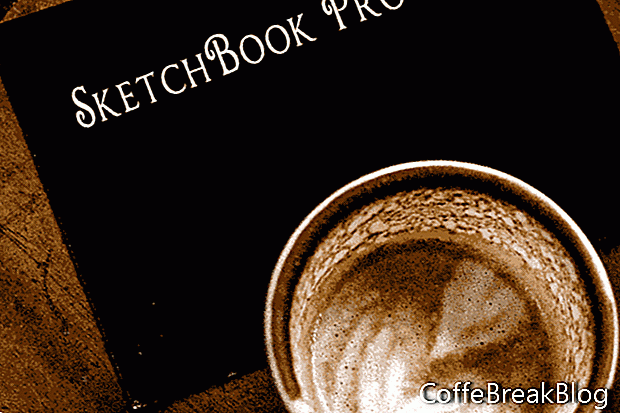Într-un alt articol, am discutat cât de ușor este să creăm animație în aplicația de mișcare SketchBook de AutoDesk. Dar aceasta nu este singura dvs. opțiune pentru crearea de animație. Puteți crea o animație simplă, pe care AutoDesk o numește FlipBook, în SketchBook Pro pentru desktop.
Știați că SketchBook Pro a avut o funcție de animare Timeline? Dacă sunteți artist, utilizarea animației este o modalitate excelentă de a vă aduce arta la viață. Cu câțiva ani în urmă, am fost animatorul pentru un site ecard, numit Pamela Gladding Ecards. Majoritatea clienților lor erau afaceri, folosind ecarduri pentru a păstra legătura. Pamela a avut mai mulți artiști care și-au contribuit arta pentru ecard și mi-a plăcut să aduc arta la viață cu animație. Însă în zilele noastre, felicitările nu sunt foarte populare, cu excepția site-urilor mari precum Hallmark, American Greetings și bineînțeles Jib Jab. Deci, site-ul Pamelei s-a închis.
Dar, dacă sunteți artist, puteți totuși să vă promovați arta cu animație pe site-urile populare de socializare din zilele noastre. Puteți posta fișiere video .mp4 pe Instagram și gif-uri animate pe Facebook.
Crearea artei pentru animațieDesigur, puteți folosi instrumentele de desen și pictură grozave ale SketchBook pentru a crea arta pentru animație. Dar, de asemenea, puteți importa imagini sau o secvență de imagini pe care le-ați creat în alt software, cum ar fi software 3D. Puteți importa fișierele png, jpg sau bmp aplatizate sau fișiere psd Photoshop stratificate. Deoarece veți utiliza straturile din SketchBook pentru a vă crea animația, este plăcut să importați straturile conținute în fișierele dvs. de imagini Photoshop.
Porniți un flipbook (a se vedea ecranul)- Faceți clic pe File - New Flipbook - New Empty FlipBook, pentru a începe un proiect de la zero.
sau
- Faceți clic pe File - New Flipbook -Nou Flipbook din Secvența de imagine, pentru a importa un grup de imagini.
După ce ați creat animația în SketchBook Pro și sunteți gata să o partajați, puteți exporta FlipBook în trei moduri, ca un film, o secvență de imagini sau un gif animat.
Opțiuni de export (a se vedea ecranul)- Exportați secvența de imagini png sau psd.
- Exportați fișier de film mov sau mp4.
- Export ca gif animat.
Mulți artiști le place să posteze o serie de imagini care arată arta lor în desfășurare. De ce nu transformați aceste imagini într-un FlipBook din SketchBook Pro.
Continua
Dezvăluire: Autodesk mi-a furnizat o copie a SketchBook Pro în vederea revizuirii. Opiniile sunt complet ale mele pe baza experienței mele.
Fotografii de ecran Autodesk și difuzări de ecran reimprimate prin autoritatea Autodesk, Inc. Acest site web nu este afiliat cu, sponsorizat, avizat, aprobat sau autorizat altfel de Autodesk, Inc.
Instrucțiuni Video,: IPAD pro VS Galaxy Tab S6 - Which tablet is best for artists ? - Drawing Test (Mai 2024).